tip:因为GitHub是git的管理控制平台 所以要下载git
1.安装git和小乌龟(小乌龟用来给git上传项目的软件)
git 的下载链接 https://git-for-windows.github.io/
小乌龟的下载链接 https://tortoisegit.org/download/
2.如何判断你的电脑成功安装了git和tortoise
亲只需在电脑上右键出现的菜单中有上图红框里的三个就代表你成功安装了git和tortoise。
3.接下来我们需要设置tortoise
再次提醒 图中的name和Email要跟你的GitHub上的账号一致!!!
接下来就到了重点–如何建立项目仓库以及代码上传
4.创建代码仓库(git create repository here)
4.1选择你要上传的项目 右键出现菜单选择–创建代码仓库(git create repository here)
弹出的对话框直接ok 确定即可
5.如何将本地的项目上传到GitHub上(commit&push)
5.1选中文件 右键出现菜单 点击git commit .. 将文件放在主分支目录下
弹出的菜单中 项目描述要填写一下并且将你文件下的文件状态从unknown变成added
然后点击commit即可
6.如何在GitHub上创建代码仓库
6.1在你有GitHub账号的前提下,(如果还没有你先注册一下)在你的GitHub账号下点击创建一个new repository(新版本库)
6.2点击上图按钮进入网页填写相应信息(Public代表你上传的项目是公开的 允许其他GitHub用户查看你的代码 创建完成后你会看见一些git命令)
6.3点击create repository之后会生成一个HTTPS的网址
7.将项目push到GitHub中
7.1利用小乌龟将你的项目push到你的仓库中(选中项目,右键弹出的菜单选中小乌龟那个之后在选择push)
7.2上面步骤执行后会弹出对话框 点击manage进入另一个菜单根据图中提示填写url 然后点击ok close即可
提示:第一次上传东西会弹出上面的对话框 需要你填上你GitHub上的用户名和密码 。。。。。。。。结果还是push不上,在我耐心的找解决方案后,终于弄明白为什么总是 push 失败的原因了!竟然是因为我用的是注册的用户名而不是邮箱名……囧死。这时你只要在打开错误信息里的关于邮箱问题的网址,然后按照里面的解决措施操作就好。
7.3GitHub上点击刷新出现下面类似的页面就代表你上传成功啦
以上就是如何将自己的项目上传到GitHub平台。








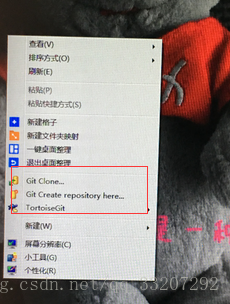
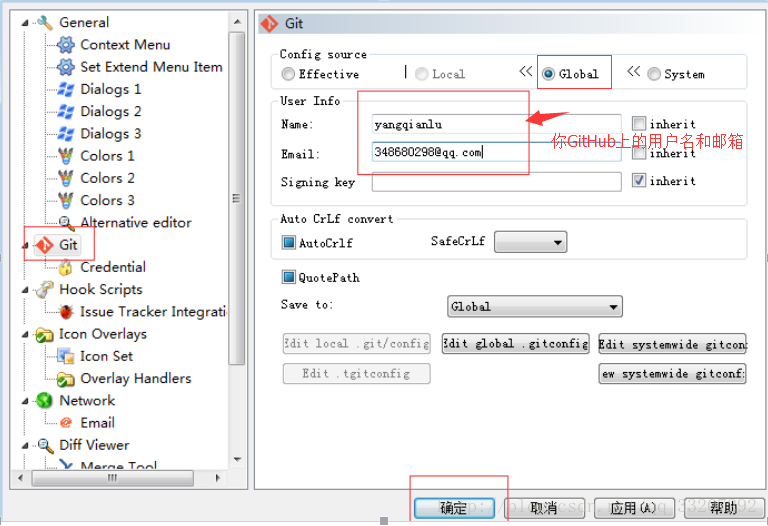
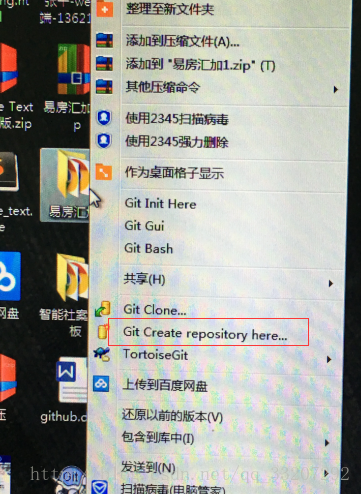
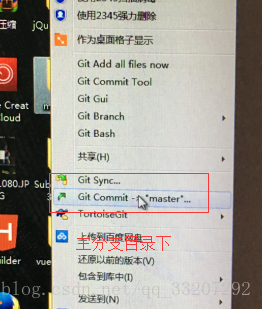
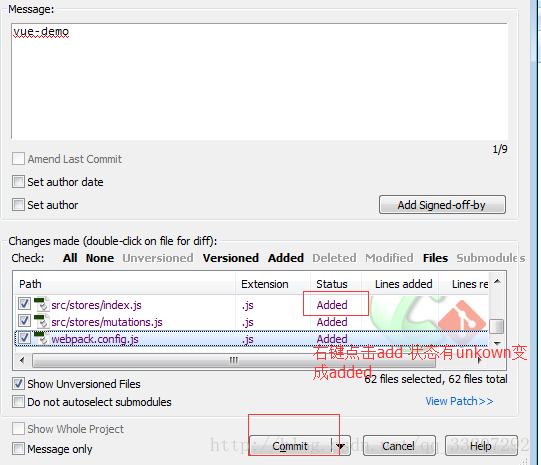
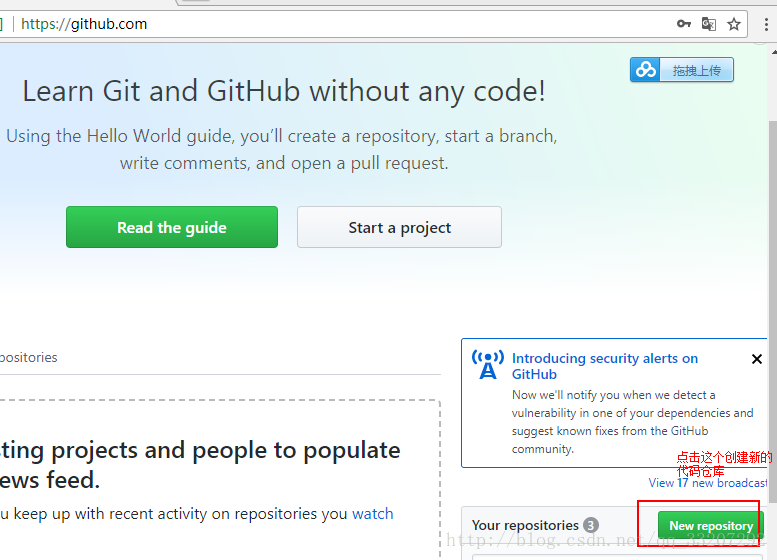

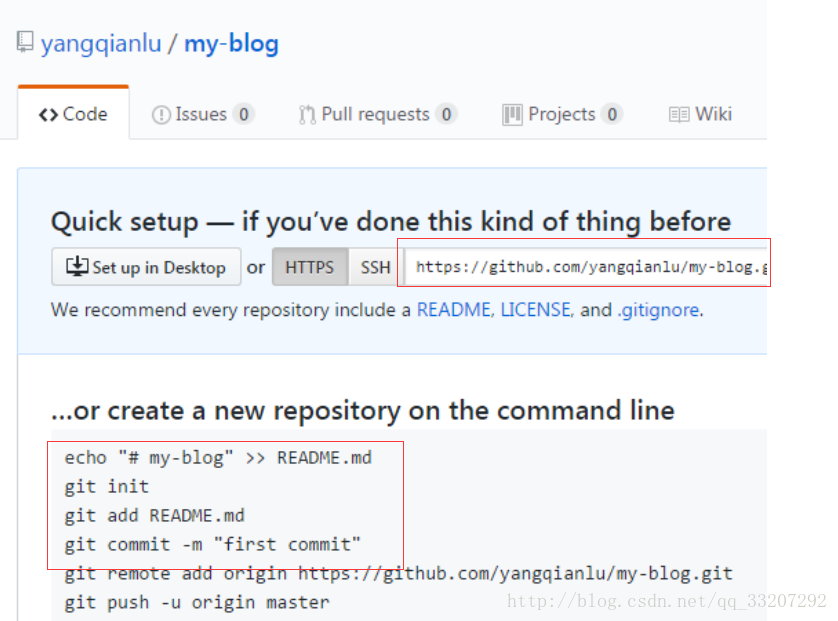
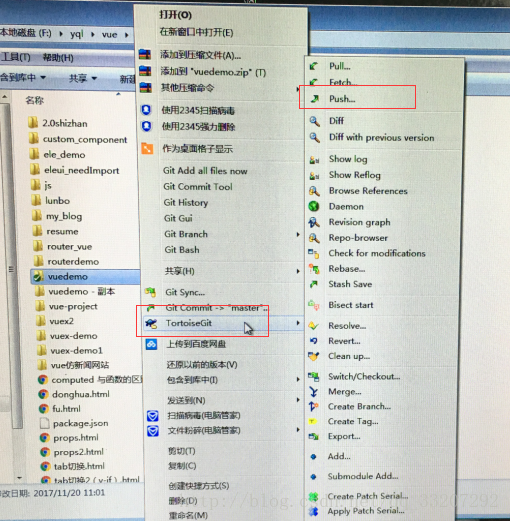
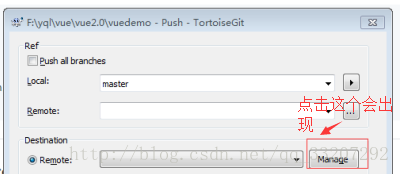
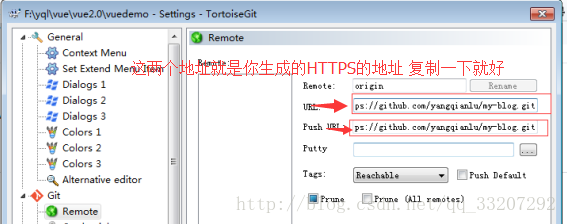














 587
587











 被折叠的 条评论
为什么被折叠?
被折叠的 条评论
为什么被折叠?








